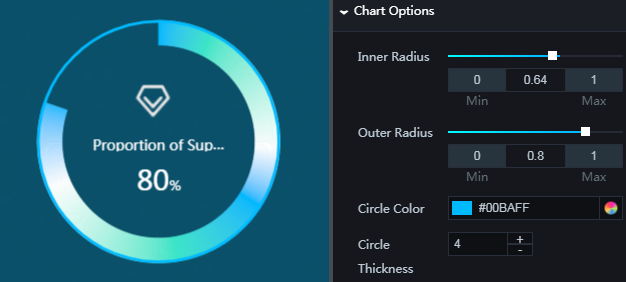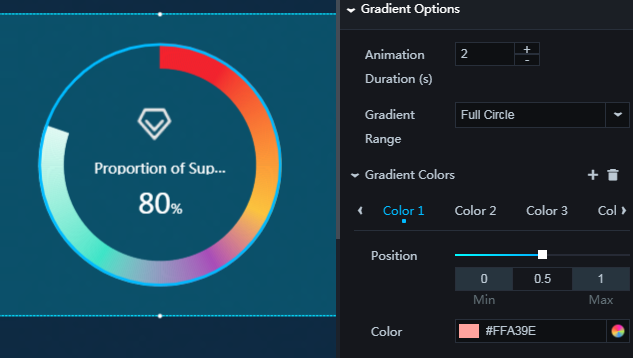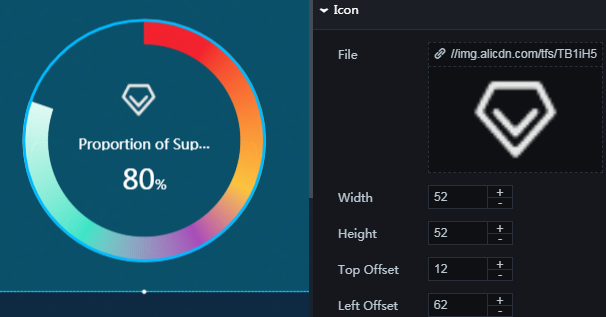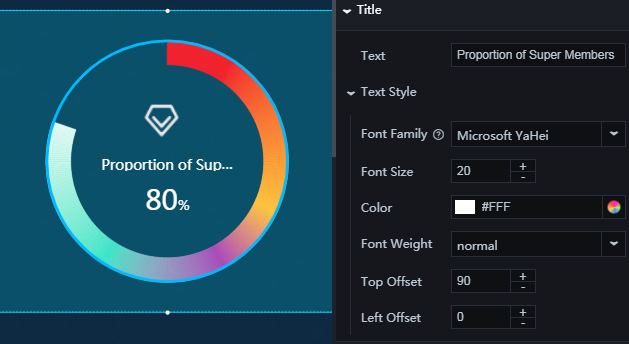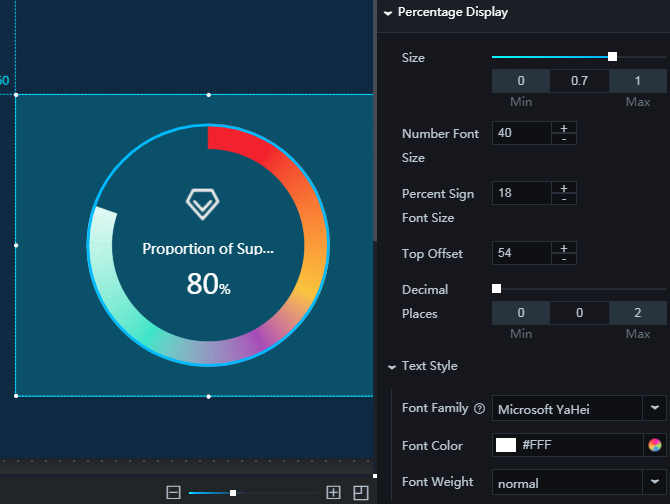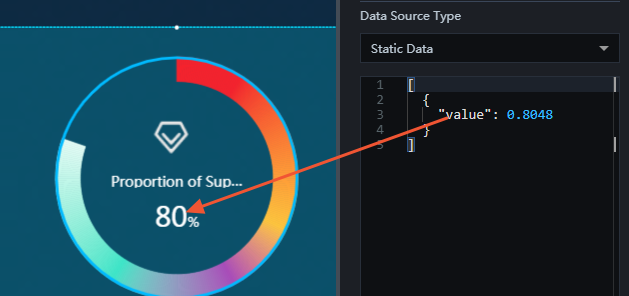割合円グラフ (11.11グローバルショッピングフェスティバル) のウィジェットでは、円グラフのスタイル、メンバーの割合、その他必要に応じたオプションをカスタマイズすることができます。
スタイル
- 基本属性
- Size:幅と高さを調整して、ウィジェットのサイズを設定します。
- Position:横座標と縦座標を調整して、ウィジェットの位置を設定します。
- Others:ウィジェットの回転角度と不透明度を設定します。
- グラフのオプション
- 外半径: 外半径の長さを変更するには、値を入力するか、スライダをドラッグします。 値の範囲は 0 から 1 です。
- 内半径: 内半径の長さを変更するには、値を入力するか、スライダをドラッグします。 値の範囲は 0 から 1 です。
- 円の色: 外側の円の色を変更するには、 「カラーピッカー」をご参照ください。
- 円の太さ: 外側の円の幅を変更するには、値を入力するか、 [+] または [-] をクリックします。
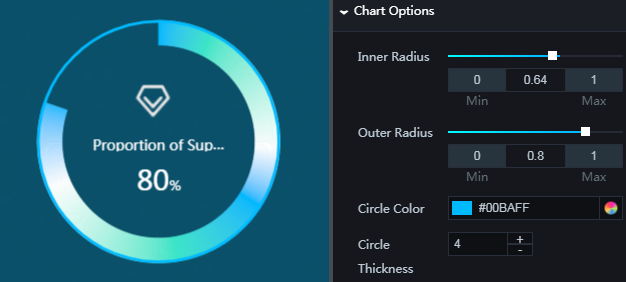
- グラデーションオプション
- アニメーション期間: アニメーション期間を変更するには、値を入力するか、 [+] または [-] をクリックします。
- グラデーション範囲: グラデーション範囲を変更するには、ドロップダウン矢印をクリックしてターゲット範囲を選択します。
- フルサークル
- アーク
- グラデーションの色: グラデーションの色を変更するには、 「カラーピッカー」をご参照ください。
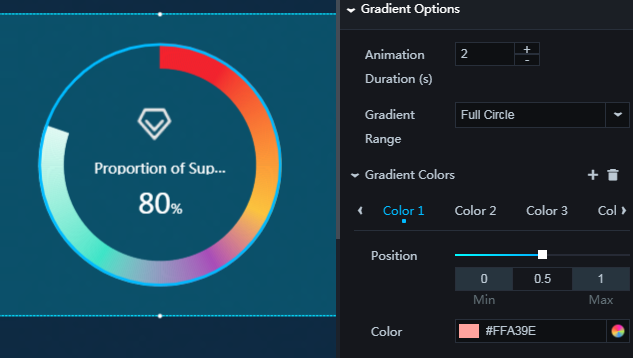
- アイコン
- ファイル: 円グラフの中央にあるアイコン画像を変更するには、画像のURLを入力します。
- 幅: アイコン画像の幅を変更するには、値を入力するか、 [+] または [-] をクリックします。
- 高さアイコン画像の高さを変更するには、値を入力するか、 [+] または [-] をクリックします。
- 上オフセット: アイコン画像と円グラフの上枠との間の距離を変更するには、値を入力するか、 [+] または [-] をクリックします。
- 左オフセット: アイコン画像と円グラフの左枠との距離を変更するには、値を入力するか、 [+] または [-] をクリックします。
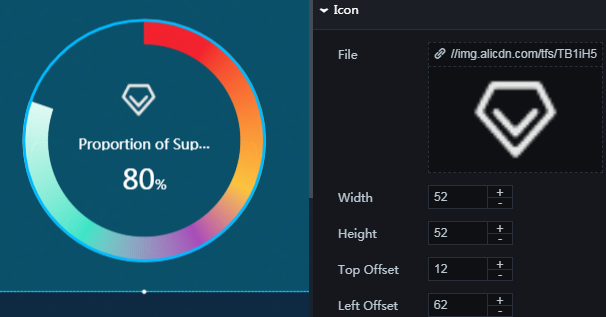
- タイトル
- テキスト: 円グラフのタイトルを追加できます。
- テキストスタイル
- フォントファミリ: タイトルテキストのフォントを設定するには、ドロップダウン矢印をクリックして目的のフォントを選択します。 デフォルトのフォントは Microsoft YaHei です。
- フォントサイズ: タイトルテキストのフォントサイズを変更するには、値を入力するか、 [+] または [-] をクリックします。
- 色: タイトルテキストのフォント色を変更するには、 「カラーピッカー」をご参照ください。
- フォントの太さ: タイトルテキストのフォントの太さを設定するには、ドロップダウン矢印をクリックして目的のフォントの太さを選択します。
- 上部オフセット: タイトルテキストと円グラフの上の境界線との間の距離を変更するには、値を入力するか、 [+] または [-] をクリックします。
- 左オフセット: タイトルテキストと円グラフの左端との間隔を変更するには、値を入力するか、 [+] または [-] をクリックします。
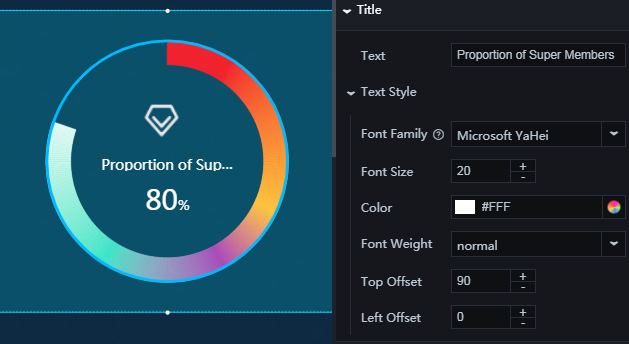
- パーセンテージ表示
- サイズ: 円グラフのアイコン画像、タイトルテキスト、およびパーセント値のプロットを変更するには、値を入力するかスライダをドラッグします。 値の範囲は 0 から 1 です。
- 数値フォントサイズ: 数値のフォントサイズを変更するには、値を入力するか、 [+] または [-] をクリックします。
- パーセント記号のフォントサイズ: パーセント記号のフォントサイズを変更するには、値を入力するか、 [+] または [-] をクリックします。
- 上オフセット: パーセント値と円グラフの上枠との間の距離を変更するには、値を入力するか、 [+] または [-] をクリックします。
- 小数点以下の桁数: 小数点以下の桁数を変更するには、値を入力するか、スライダをドラッグします。 値の範囲は、0 から 2 です。
- テキストスタイル
- フォントファミリー: パーセント値のフォントを設定するには、ドロップダウン矢印をクリックして目的のフォントを選択します。 デフォルトのフォントは Microsoft YaHei です。
- フォントの色: パーセント値のフォントの色を変更するには、 「カラーピッカー」をご参照ください。
- フォントの太さ: パーセント値のフォントの太さを設定するには、ドロップダウン矢印をクリックしてターゲットのフォントの太さを選択します。
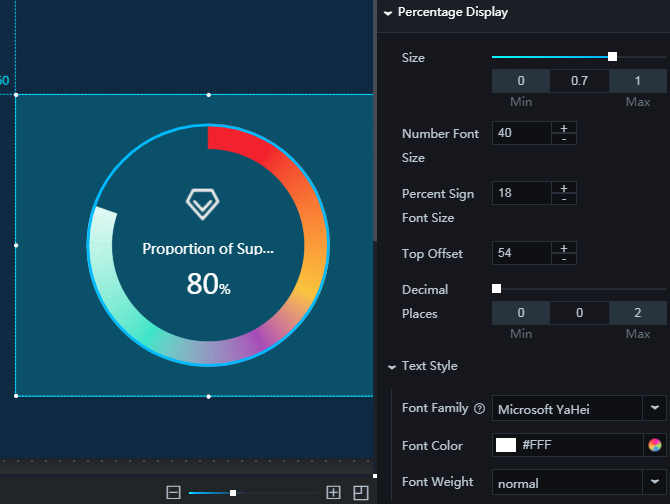
データ
- value: パーセント値に対応する実際のデータ値です。このフィールドの値は 10 進形式で、1 は 100% に等しいです。
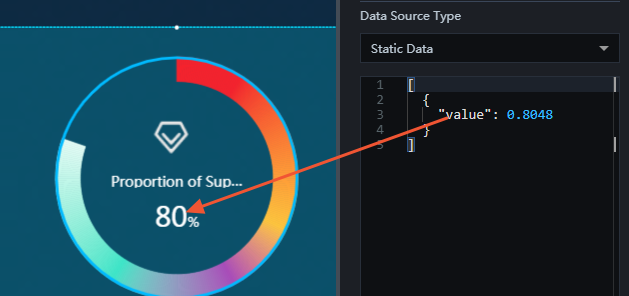
インタラクション
このウィジェットはまだイベントに接続されていません。